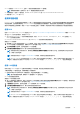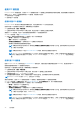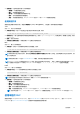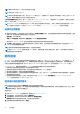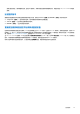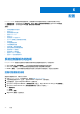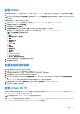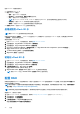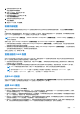Users Guide
Table Of Contents
- Dell Lifecycle Controller GUI 版本 3.00.00.00 用户指南
- 目录
- 简介
- 使用 Lifecycle Controller
- 操作系统部署
- 监测
- 固件更新
- 配置
- 维护
- 易用系统组件名称
- 使用系统设置和引导管理器
- 故障排除和常见问题
使用 FTP 服务器
Lifecycle Controller 可提供选项,以使用 Dell FTP 服务器或内部 FTP 服务器上提供的最新固件更新服务器。要使用配置为代理或非代
理的 Dell FTP、本地 FTP 或服务提供商的 FTP 服务器,请使用以下选项:
● 使用非代理 FTP 服务器
● 使用代理 FTP 服务器
使用非代理 FTP 服务器
Lifecycle Controller 可以访问下载页面中的最新固件。从该位置可下载 DUP 以执行固件更新。
使用非代理 FTP 服务器执行更新之前,请确保满足以下前提条件:
● 已配置网络设置(设置 > 网络设置)。
● 已使用 Dell Repository Manager 下载了更新,并且在内部 FTP 服务器上创建了存储库。
要使用 Dell FTP 服务器、内部 FTP 服务器或服务提供商的 FTP 服务器更新系统:
● Dell FTP 服务器 — 转至 downloads.dell.com。
● 内部 FTP 服务器或服务提供商的 FTP 服务器 — 输入下列详细信息:
○ 用户名— 用于访问 FTP 位置的用户名。
○ 密码— 用于访问 FTP 位置的密码。
○ 文件路径或更新包路径 — 目录所在的 DUP 位置或子目录的名称。
该步骤对于操作系统驱动程序源是可选的。
注: 如果目录文件位于根文件夹中,请不要在文件路径或更新软件包路径字段中输入文件名。但如果目录文件位于子目录
中,请输入子目录名称。
注: 如果目录文件或 DUP 是从 downloads.dell.com 下载的,请勿将它们复制到子目录中。
注: Lifecycle Controller 允许路径中包含 256 个字符(包括文件名称和文件扩展名)。例如,如果文件名和扩展名使用 56
个字符,则路径只可以使用 200 个字符。Lifecycle Controller 不支持 - :、*、?、”、<、>、|、#、%、^ 这些字符和空
格。
使用代理 FTP 服务器
使用 Lifecycle Controller,您可以通过 downloads.dell.com 更新固件,或者在通过代理服务器连接到 Internet 时,通过使用内部 FTP
服务器或服务提供商的 FTP 服务器来更新固件。
使用代理 FTP 服务器执行更新之前,请确保满足以下前提条件:
● 已配置网络设置(设置 > 网络设置)。
● 已使用 Dell Repository Manager 下载了更新,并在内部 FTP 服务器上创建了存储库。
● 代理服务器支持 HTTP、SOCKS4 和 SOCKS5 协议。
● 与代理服务器有关的信息,例如:代理服务器的 IP 地址或主机名、登录凭据以及端口号已准备就绪。
注: Lifecycle Controller 不支持 CCproxy。它仅支持 Squid 代理。
要在代理环境下,使用 Dell FTP 服务器或内部 FTP 服务器、或服务提供商的 FTP 服务器更新系统:
● Dell FTP 服务器 — 在地址字段中,输入 downloads.dell.com,并在代理设置部分下,输入代理服务器信息。
● 内部 FTP 服务器或服务提供商的 FTP 服务器 — 输入下列详细信息:
○ 用户名— 用于访问 FTP 位置的用户名。
○ 密码— 用于访问 FTP 位置的密码。
○ 文件路径或更新包路径 — 存储目录的 DUP 位置或子目录的名称。
注: 如果目录文件位于根文件夹中,请不要在文件路径或更新软件包路径字段中输入文件名。但如果目录文件位于子目录
中,请输入子目录名称(例如,subdirectory)。
注: 如果目录文件或 DUP 是从 downloads.dell.com 下载的,请勿将它们复制到子目录中。
注: Lifecycle Controller 允许路径中包含 256 个字符(包括文件名称和文件扩展名)。例如,如果文件名和扩展名使用 56
个字符,则路径只可以使用 200 个字符。Lifecycle Controller 不支持 - :、*、?、”、<、>、|、#、%、^ 这些字符和空
格。
32 固件更新